A partir de 1 de novembro, 2024, você não poderá mais enviar e receber mensagens neste Canal. Para continuar usando o WhatsApp na resposta. o, recomendamos a migração para a Plataforma de negócios do WhatsApp (API) para desfrutar de maior confiabilidade, custos mais baixos e acesso a novos recursos. Leia mais sobre por que paramos de apoiar outros WhatsApp BSPs aqui.
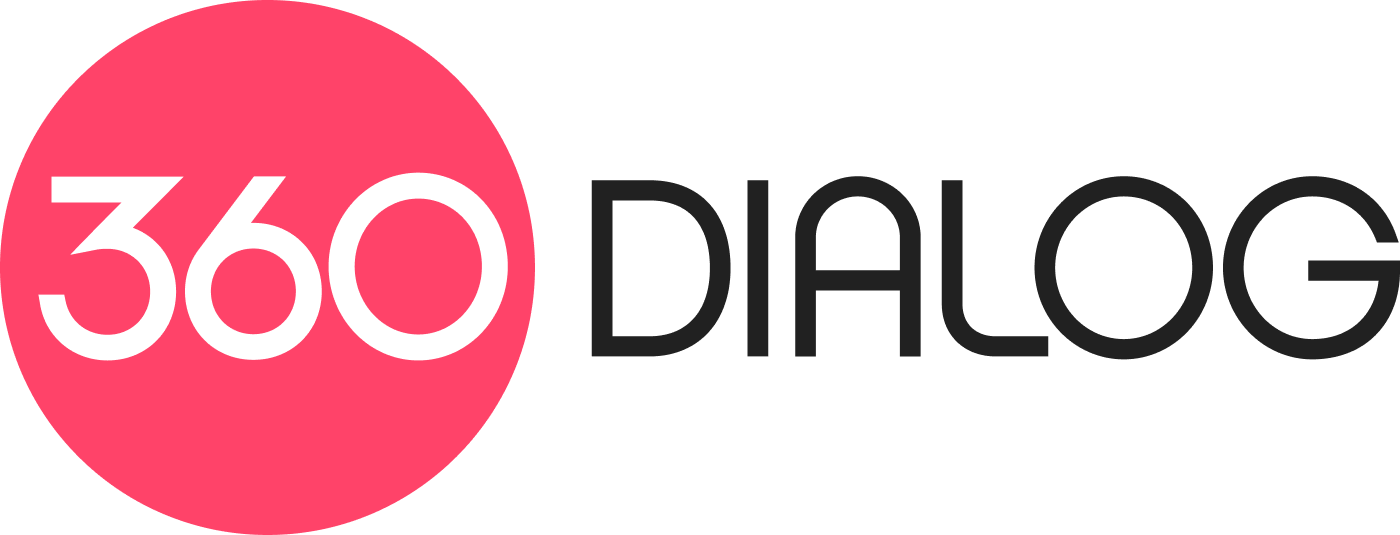
API do WhatsApp 360dialog é executado como um Serviço Gerenciado. Faça Cadastre-se para uma resposta. a conta primeiro, em seguida acesse cadastre-se para uma conta do WhatsApp 360 aqui ou entre em contato conosco caso haja quaisquer problemas.
360dialog é um provedor de API que funciona diretamente com o WhatsApp. Esta integração permite responder às mensagens do WhatsApp diretamente da plataforma respond.io.
Este canal tem uma janela de mensagens limitada por 24 horas devido aos regulamentos do WhatsApp. Descubra mais aqui.
360dialog não fornece opções de compra de número de telefone.
Canal de WhatsApp de 360 diálogos pode ser configurado com um nome de canal exclusivo.
Passo 1:Navegue paraConfigurações do Espaço de trabalho> CliqueCanais.
Passo 2:Localize o WhatsApp Channel 360dialog > CliqueGerenciar > Configuração.
Etapa 3: Configure o nome do canal, que é usado internamente para identificar a conta.
Passo 4: CliqueConcluirpara atualizar a configuração do canal.
Canais diferentes fornecem um conjunto diferente de metadados do contato para a plataforma respond.io. Aqui está a lista de dados que você poderá obter neste canal:
Número de telefone
Nome Perfil
ID do Whatsapp
Se houver'necessidade de fazer uma alteração ou verificar seu perfil da API do WhatsApp Business, isso pode ser feito na plataforma respond.io.
Passo 1:Navegue paraConfigurações do Espaço de trabalho> CliqueCanais.
Etapa 2:Localize o canal de diálogo 360dialog > CliqueGerenciar > . Perfil.
Passo 3: Clique em Sincronizar perfilpara obter as informações mais recentes do Perfil de Negócios do WhatsApp no WhatsApp.
Passo 4: Editar as seguintes informações conforme necessário.
campos | Descrição |
|---|---|
Foto do perfil | Imagem mostrada como a imagem de perfil da Conta do WhatsApp Business. Uma imagem de 640x640 é recomendada. |
SOBRE | Texto a ser exibido no seu perfil'Sobre seção. O comprimento máximo da frase é de 139 caracteres. |
Endereço | Endereço da empresa Máximo de 256 caracteres. |
Descrição | Descrição do negócio. Máximo de 256 caracteres. |
Endereço de e-mail (no formato de e-mail válido) para entrar em contato com a empresa. Máximo de 128 caracteres. | |
Vertical | Indústria dos negócios. Deve ser um desses valores aceitos: AutomotiveBeauty, Spa e SalonClothing e ApparelEducationEntertainmentEvent planejamento e serviçoFinanciamento e BankingFood e GroceryPublic ServiceHotel and LodgingMedical e HealthNon-profitsional ServicesShopping e Retail Travel e TransportationRestaurantOtherO negócio vertical não pode ser definido de volta a um valor vazio após ser criado. |
site | URLs (incluindo http:// ou https://) associados à empresa (por exemplo, site, página do Facebook, Instagram). Máximo de 2 sites com no máximo 256 caracteres cada. |
Passo 5: Revise as informações e clique em Salvar Perfil.
Antes de enviar uma mensagem de modelo para um contato em resposta. a plataforma, garantir que você fez o seguinte:
- Tenha um modelo de mensagem aprovada em 360dialog- Adicionado o modelo de mensagem aprovado ao Espaço sincronizando o modelo de mensagem
Passo 1:Navegue paraConfigurações do Espaço de trabalho> CliqueCanais.
Passo 2:Localize o WhatsApp Channel 360dialog > CliqueGerenciar.
Etapa 3: Clique em Modelos > Enviar modelo para enviar um modelo de mensagem para aprovação.
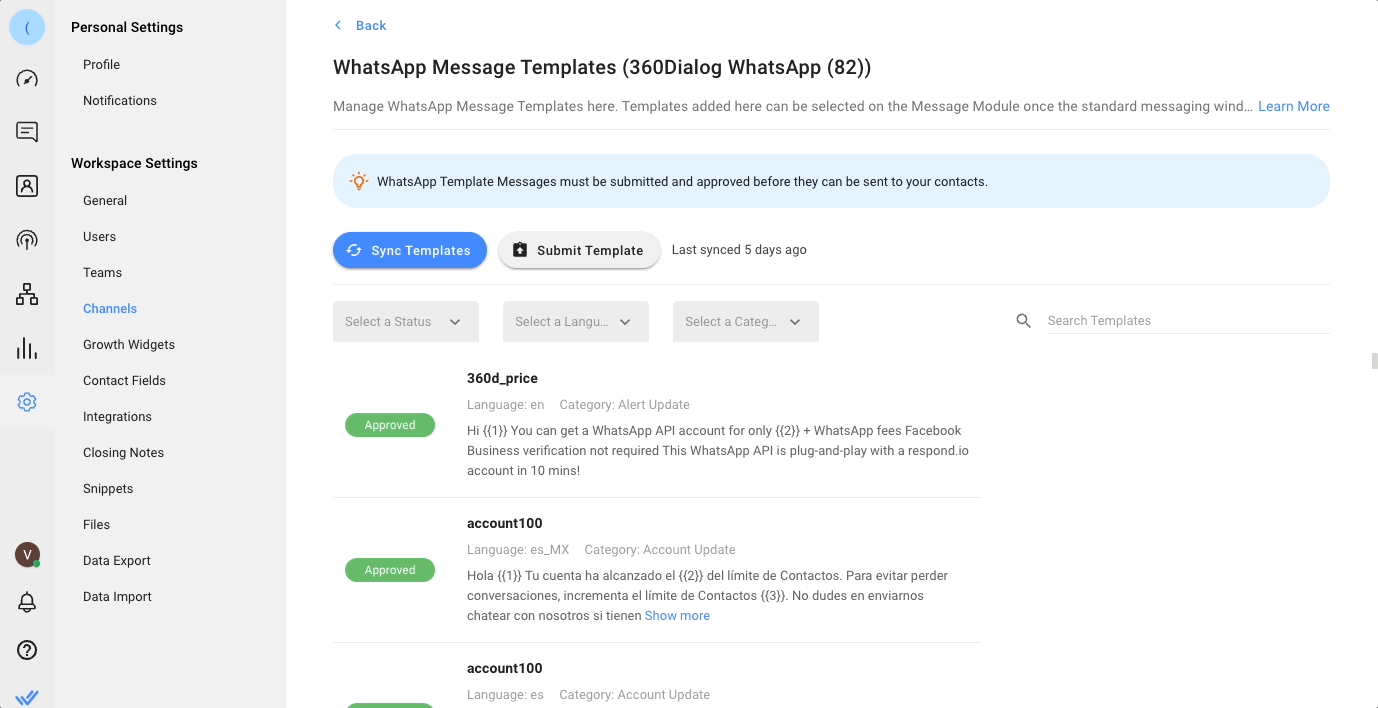
Passo 4: Preencha as informações necessárias para criar um modelo.
Campo | Descrição |
|---|---|
Nome | O nome só pode conter caracteres alfanuméricos minúsculos e sublinhados ( _ ) |
Categorias | A categoria à qual o modelo de mensagem pertence. |
Idioma | O idioma no qual o modelo está escrito. |
Passo 5: Crie a mensagem preenchendo os componentes necessários, depois revise a mensagem na seção de pré-visualização. Você pode incluir parâmetros 1, 2, etc. como espaços reservados para serem preenchidos com conteúdo personalizado.
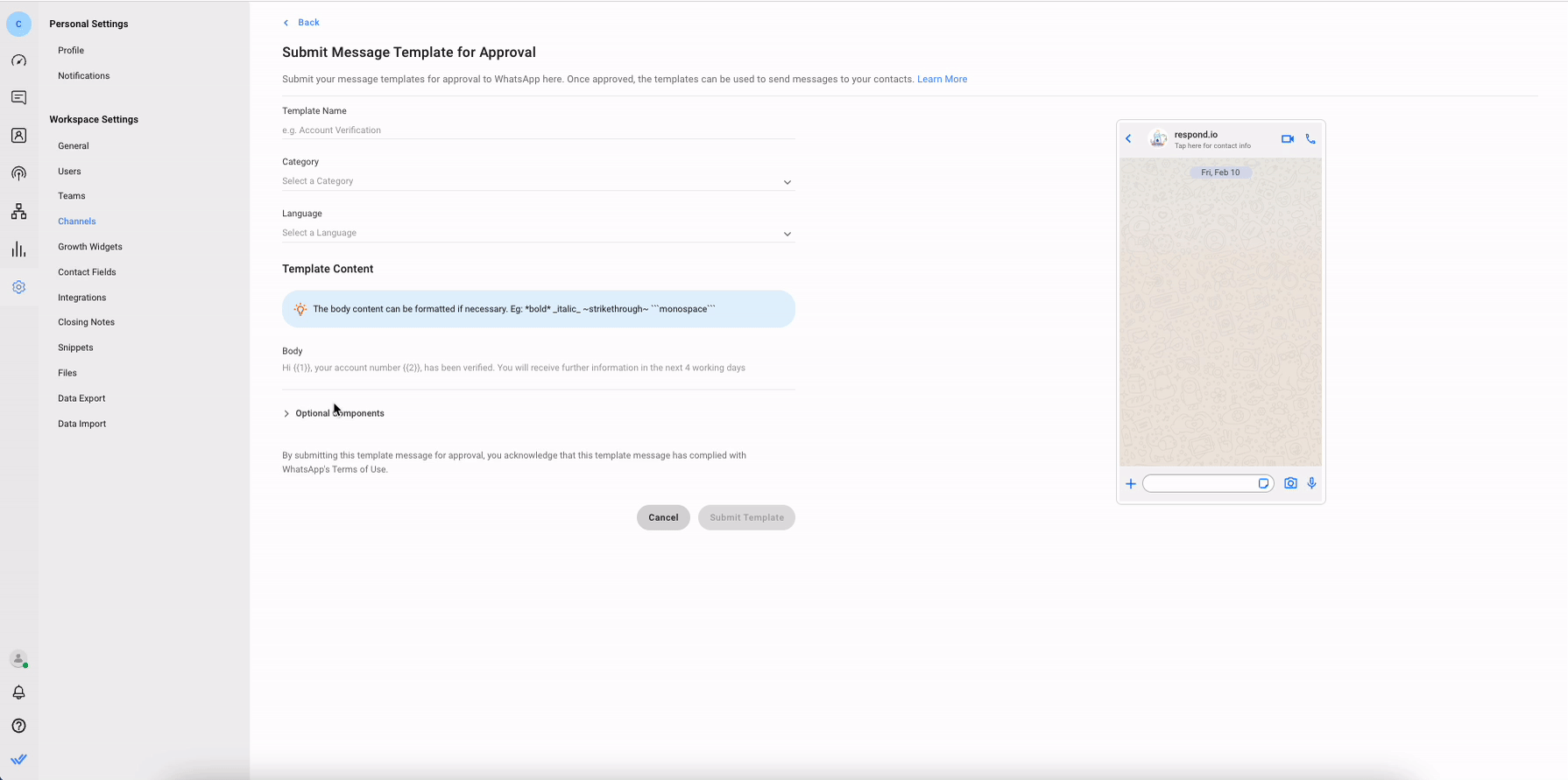
Bloco de Construção | Descrição |
|---|---|
Cabeçalho | O Cabeçalho é opcional e serve como o título ou cabeçalho do seu modelo. Ele suporta o seguinte:TextImageVideoDocument* Respond.io plataforma aceita uploads de até 20MB. |
Conteúdo | O corpo deve conter o texto mais importante do seu template. Somente o texto é suportado.Você pode usar o markdown para formatar o conteúdo deste bloco. |
Rodapé | O Rodapé suporta apenas texto e pode ser usado para fornecer informações menos relevantes na sua mensagem de modelo. |
Botão | O botão adiciona interatividade aos seus modelos. Existem dois tipos principais. tudo para o Botão de Ação Usado para enviar seu cliente para um site ou chamar um URL de Número de Telefone e Número de Telefone por TemplateURL pode ter um parâmetro para personalizacationQuick Responder ButtonUsed para obter respostas rápidas do seu clienteMáximo de 3 Botões de Resposta Rápida por TemplateCada Resposta Rápida não pode ter mais de 20 caracteres* Botões de Resposta Rápida são suportados apenas em iOS, Plataforma Android e web, mas não na plataforma Windows. Consulte mais detalhes aqui. |
Aprenda mais práticas para a formatação dos seus modelos de mensagens aqui.
Passo 6: Fornecer um valor de amostra
Isto só é aplicável se você tiver incluído qualquer parâmetro no conteúdo modelo de sua mensagem.
Fornecer valores de exemplo para o parâmetro no modelo de mensagem ajudará o revisor a entender a mensagem que você está tentando enviar para seus Contatos.
Link importante: Diretrizes para modelos de mensagens do WhatsApp
Passo 1:Navegue paraConfigurações do Espaço de trabalho> CliqueCanais.
Passo 2:Localize o WhatsApp Channel 360dialog > CliqueGerenciar.
Passo 3: Clique em Modelos > Sync Template para iniciar o processo de sincronização.
O processo de sincronização foi concluído. Isto significa:
- Os modelos de mensagem serão listados com seus status correspondentes.- A última data sincronizada será atualizada. Se o seu modelo for rejeitado, o motivo da rejeição será exibido abaixo do modelo de mensagem rejeitada.
A tabela a seguir lista os status possíveis para os modelos de mensagem:
Descrição | SItuação |
|---|---|
Enviado | O modelo de mensagem é enviado e pendente de aprovação. |
Aceito | O modelo de mensagem foi aprovado e pode ser enviado para contatos. |
Rejeitados | O modelo de mensagem é rejeitado e não pode ser usado. |
Use a pesquisa e o filtro no canto superior direito do anúncio para encontrar facilmente seus templates!
Um limite de taxa é o número de chamadas de API um aplicativo ou usuário pode fazer dentro de um determinado período de tempo definido pelo canal. Saiba mais sobre os limites de taxa para este canal.
Este erro geralmente ocorre se seus modelos não estão sincronizados corretamente. Primeiro, limpe seu cache e siga os passos para sincronizar modelos. Isto deverá resolver o problema.
Se você'já enviou novamente um modelo rejeitado e ele foi aprovado por Meta,'vai precisar de sincronizar seus modelos de mensagem no respond.io. Então o status do template mais recente será mostrado.
Para ver suas chaves de API em resposta. , em sua Área de Trabalho Clique em Configurações > Canais > localiza o seu canal de diálogo > Configure > Chave de API.
Não, você'não é capaz de gerar uma nova chave de API ou visualizar a chave da API no Hub. No entanto, você pode gerar uma nova chave de API a partir da plataforma respond.io. Na sua área de trabalho, Vá para Configurações > Canais > localizar seu canal de diálogo > Solução de Problemas > Permissão de Atualização.
A chave API será automaticamente regenerada e sincronizada a partir de 360dialog. Por favor, note que você não poderá ver quaisquer alterações feitas durante este processo, mas assim que a ação for concluída, o canal do WhatsApp deverá funcionar normalmente com a nova chave de API.
WhatsApp passa o número de telefone do Contato em um formato que é diferente do formato E.164 que respond.io usa. Esta diferença faz com que os Contatos de certos países sejam duplicados. Caso isso ocorra, entre em contato conosco aqui.
Artigos relacionados 👩💻